Disini saya mencoba membuat tutorial cara meng-install LINUX UBUNTU Versi 10.10, prosedurnya masih mirip dengan versi-versi seblumnya, hanya ada sedikit perbedaan, pada saat install dari awal, kita sudah bisa mengatur konfigurasi sambungan ke internet, sehingga pada saat install, kita langsung bisa memasukkan Update nya.
Mohon maaf jika gambar-gambar yang ditampilkan sedikit distorsi, dikarenakan pengambilan gambar cuma menggunakan kamera ponsel. Semoga tutorial ini dapat memberi pencerahan kepada rekan-rekan pembaca setia Blog saya ini. Sebelu memulai anda harus punya CD Installer nya yaa.. bagi yang belum punya, silahkan deh
download di sini. Setelah di download, anda harus mem-burning image file nya ke piringan CD, kalau anda kesulitan, silahkan deh menghubungi saya lewat email yaa (
hasmi_s at yahoo.com).
Kita lanjutkan deh dengan prosedurnya :
1. Hidupkan komputer atau laptop anda,
2. Pastikan First Boot nya adalah CD atau DVD ROM DRIVE anda (atur melalui Setup BIOS)
3. Masukkan CD Install LINUX anda
4. Tunggu sampai Installer LINUX anda sudah dimuat, indikator nya adalah tampilan seperti gambar berikut :


5. Klik Install Ubuntu, jika anda hanya ingin mencoba tanpa install ke kompie, silahkan klik Try Ubuntu, jangan khawatir… hard disk tetap tidak terganggu, system operasi anda masih tetap eksis.
Setelah Install Ubuntu anda klik, muncul tampilan seperti berikut :

6. Klik Forward. Muncul tampilan seperti berikut :

7. Klik radio button pada Specify partition manually, ini harus dipilih agar kita bisa mengatur sendiri di partisi mana Ubuntu akan ditempatkan, apalagi jika anda sudah meng-install sistem operasi lain. Berikutnya muncul :

Pada tampilan diatas jangan langsung klik Install Now, tapi perhatikan partisi-partisi yang ada, pilihlah partisi yang Free Space, sebagai contoh di sini saya menggunakan partisi keempat. Saya sudah mempersiapkan hard disk saya dengan 4 partisi (1 : Windows 7, 2 : Windows XP, 3: Khusus Data, 4 : Free Partisi).

Pada partisi keempat yang saya pilih, kapasitasnya adalah 20 GB, partisi ini saya bagi 2 lagi, 15 GB untuk sistem nya, lalu sisanya 5 GB untuk Swap Area (Swap area bermanfaat untuk membuat virtual memory alias memory tambahan, biasanya ber-ukuran 2 x jumlah memory fisik /RAM anda). Langkah membuat partisinya lihat caranya sebagai berikut :
8. Klik tombol Add, lalu masukkan nilai besaran kapasitas partisi, contohnya 15000, kemudian di bagian Use As pilih Ext4 journaling file system, kemudian bagian mount point nya pilih “/” (root). Lihat gambar :

Klik tombol OK.
9. Lanjutkan dengan pembuatan partisi untuk Swap Area, pilih free space berikut :

10. Klik tombol Add, biarkan linux yang menentukan besaran kapasitasnya yaitu sisa dari partisi root tadi, lalu pilih Swap dibagian Use as, lalu klik OK

Kembali ke awal, lanjutkan dengan memilih partisi Root untuk lalu klik Install Now.
11. Pilih area lokasi anda yaitu Jakarta, lihat gambar :

12. Klik tombol Forward
13. Pilih keyboard layout yaitu USA :

Klik tombol Forward.
14. Lanjutkan dengan memasukkan data-data nama, login name, dan password anda, seperti contoh berikut :

Klik Forward.
Sampai muncul Installation Complete :

Klik tombol Restart Now.
Ubuntu melakukan proses Loading, sampai di sini anda sudah selesai meng-install LINUX UBUNTU Versi 10.10. Semoga berhasil dan bermanfaat bagi anda. Silahkan datang ke saya, jika anda kurang jelas.
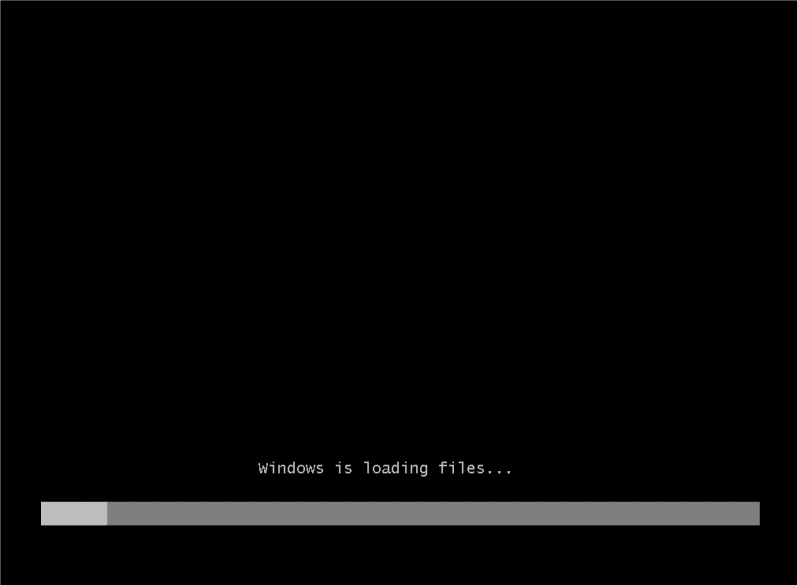
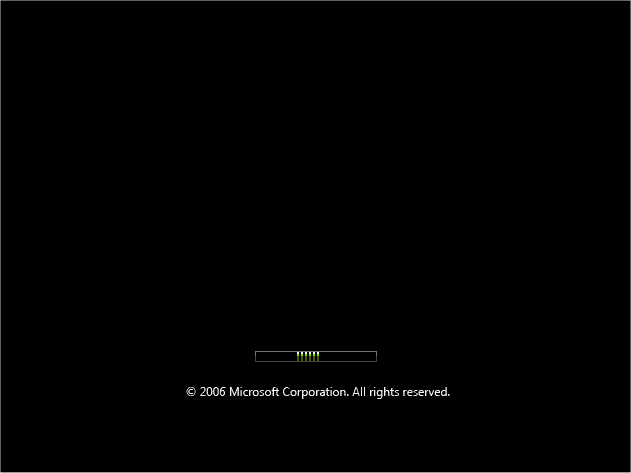
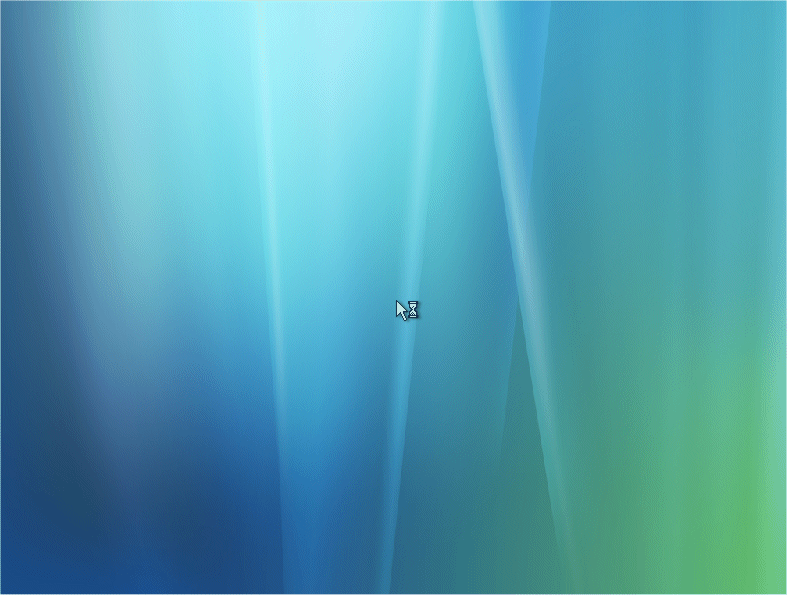
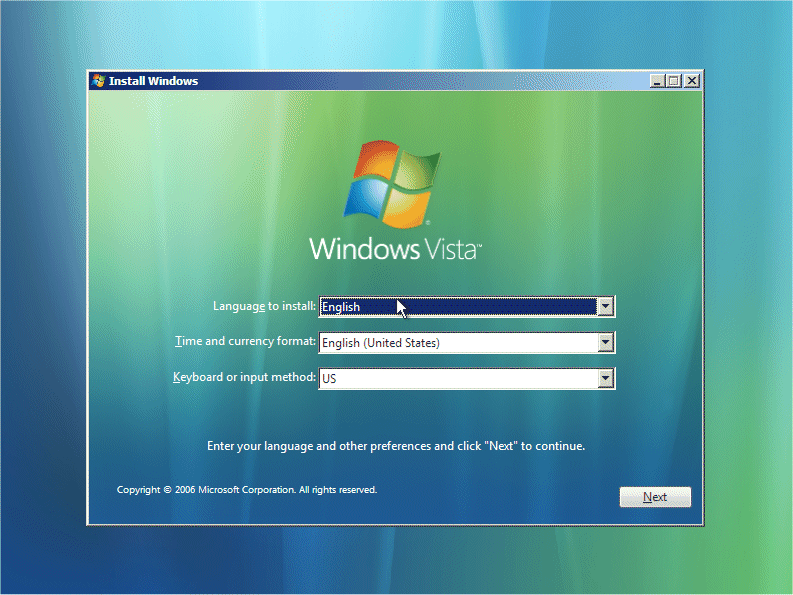
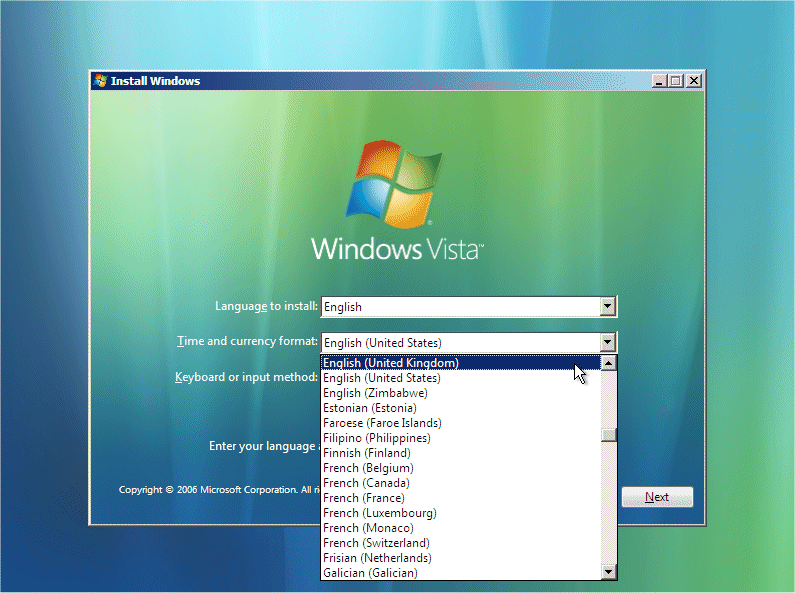
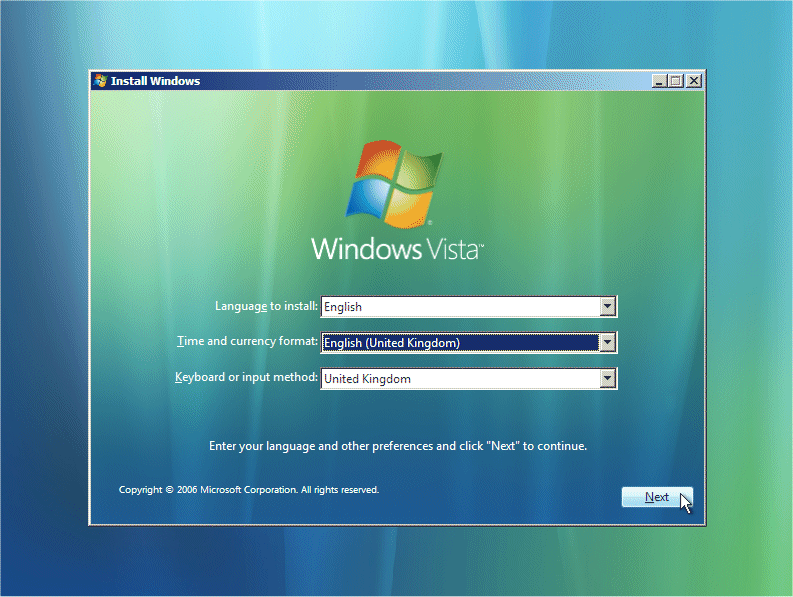
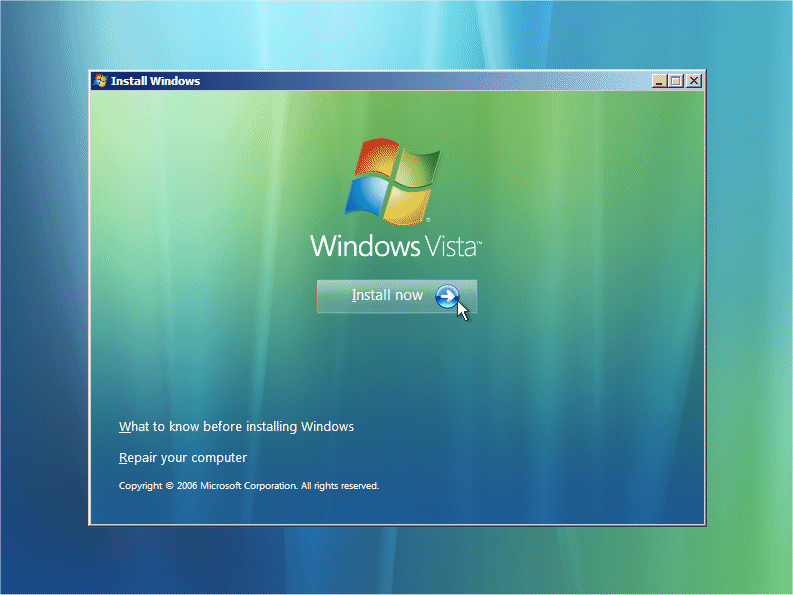
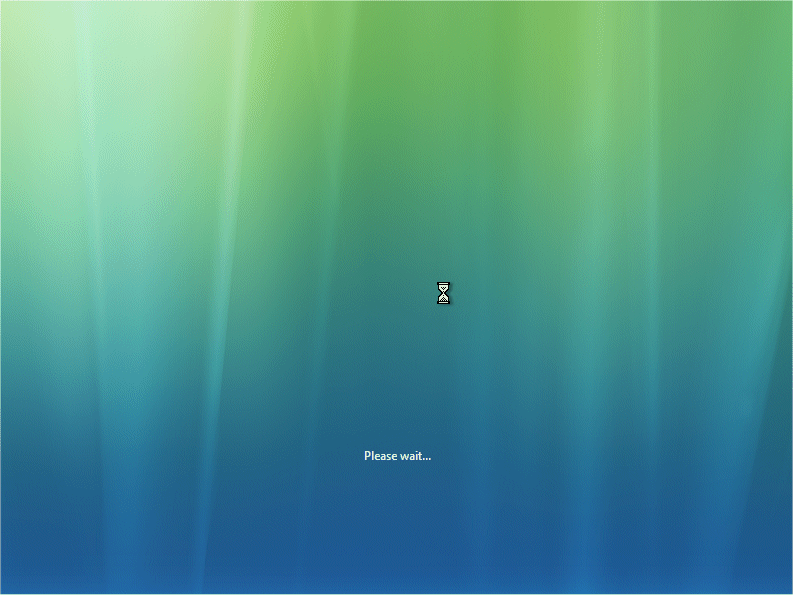
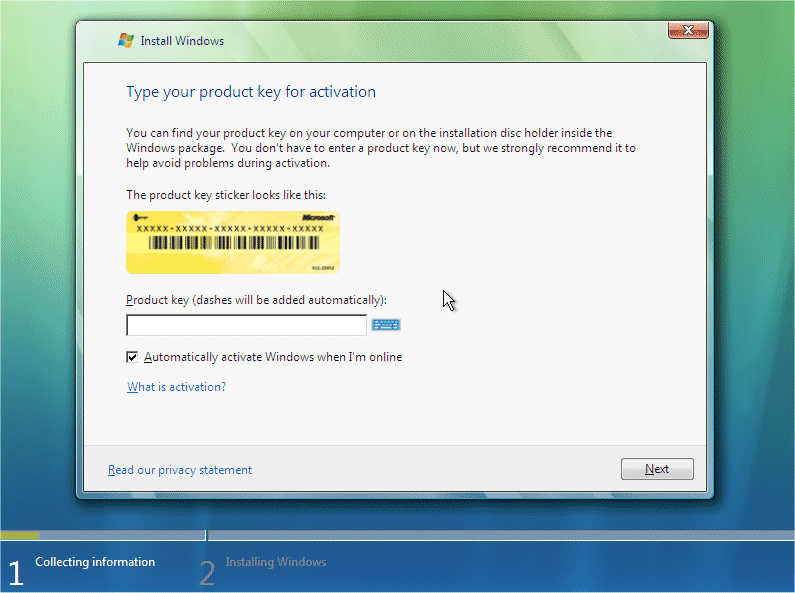

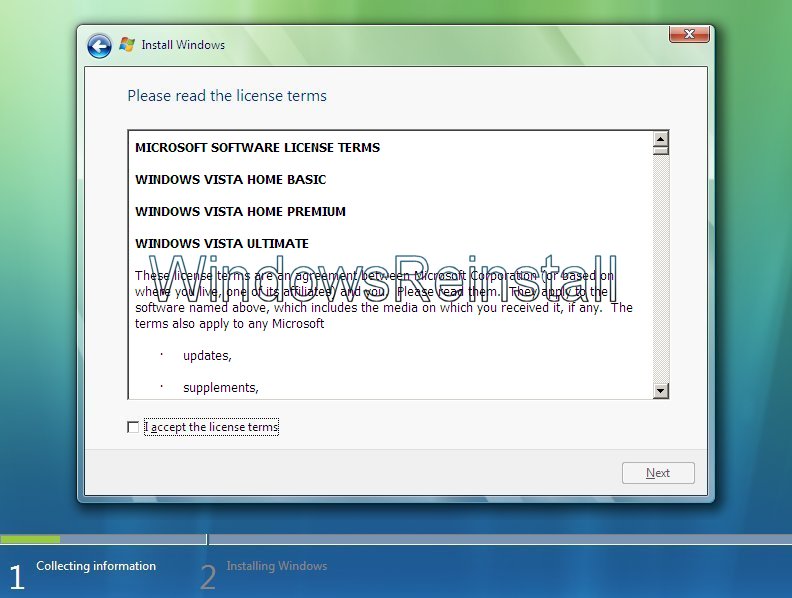
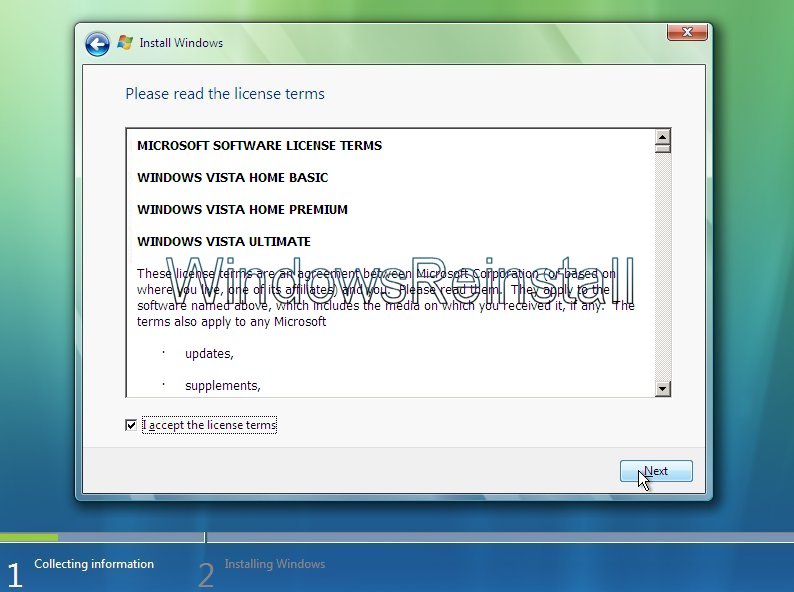
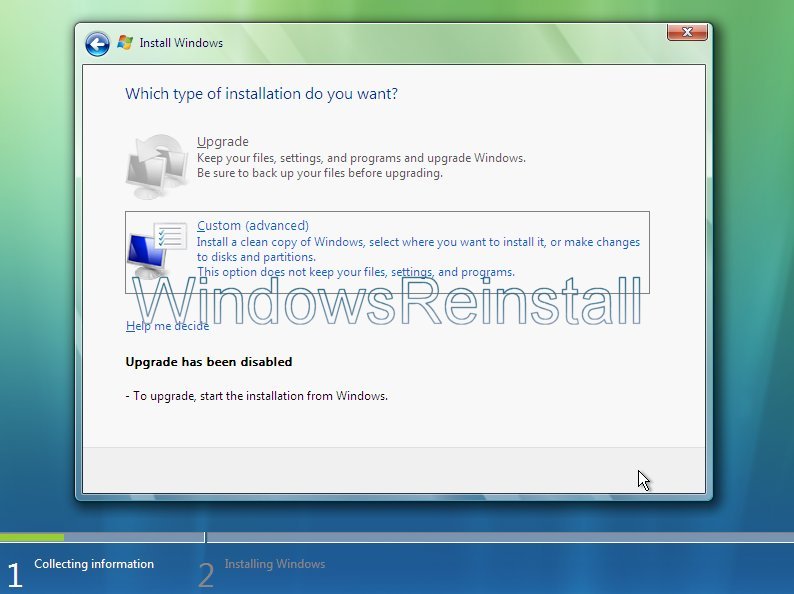

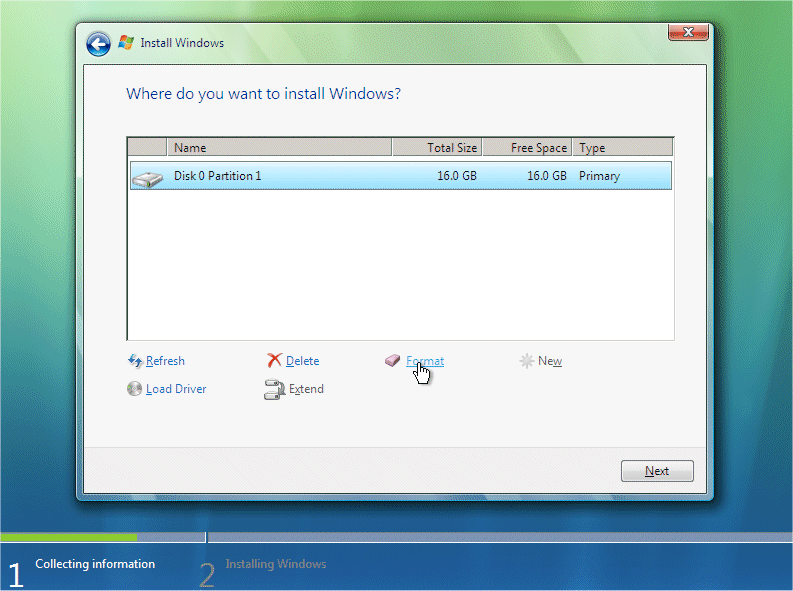
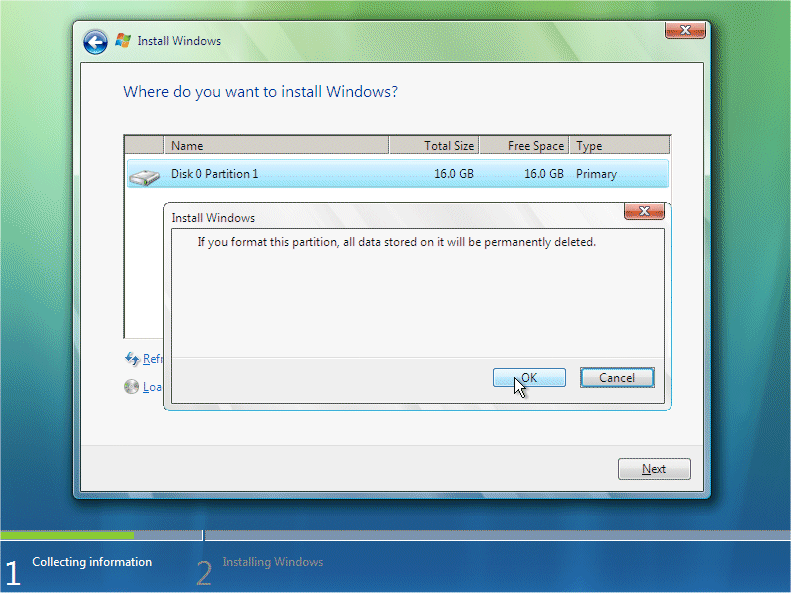
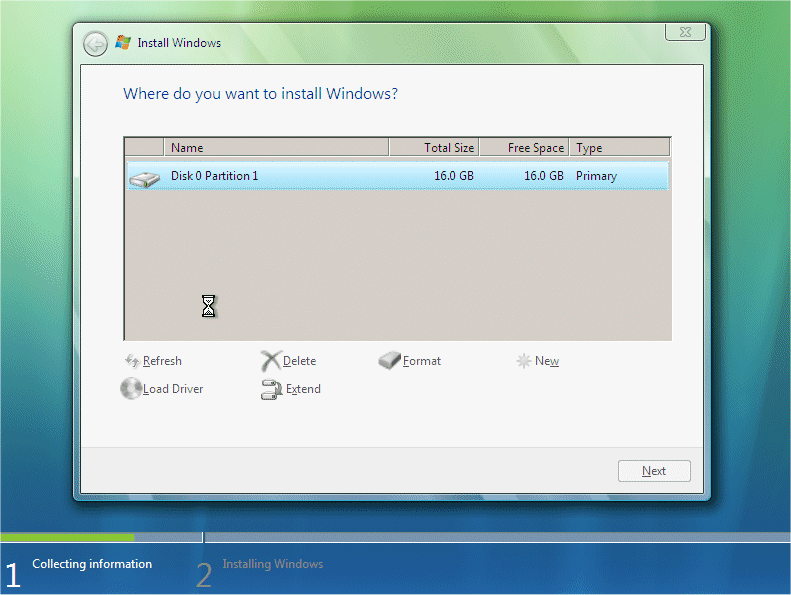

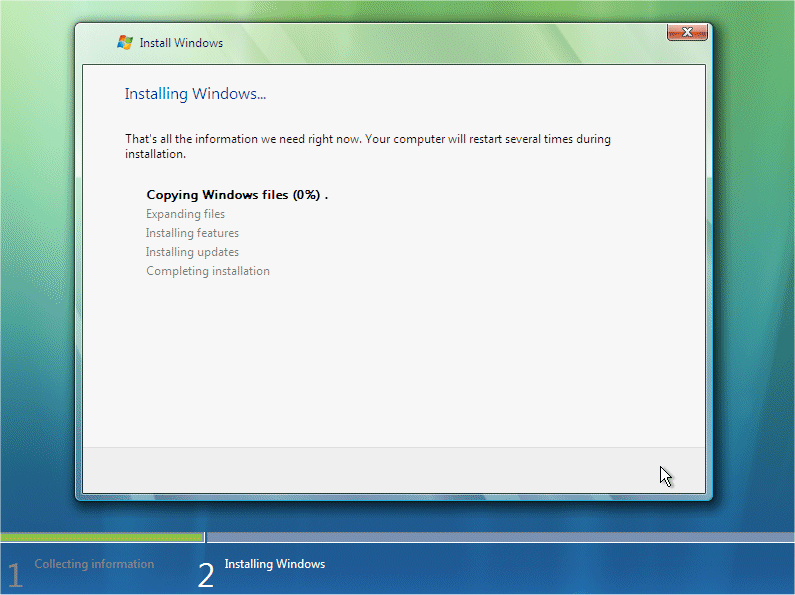

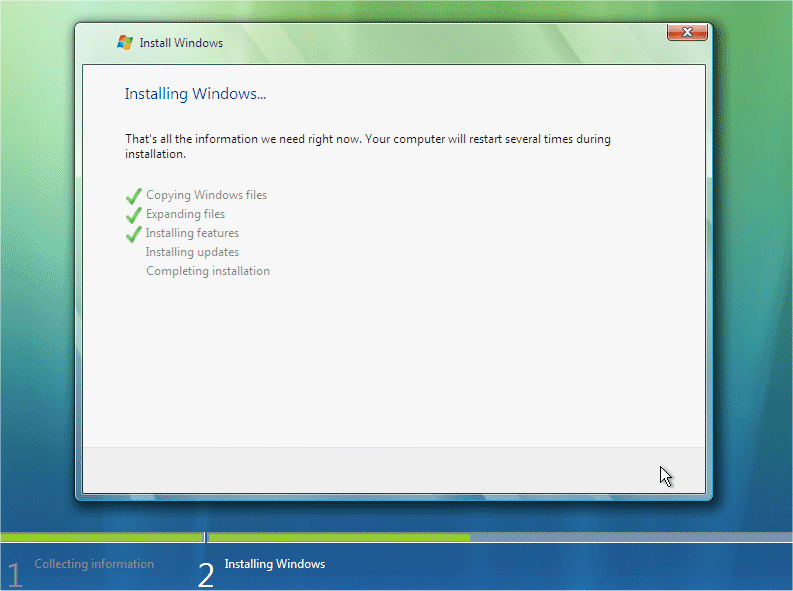
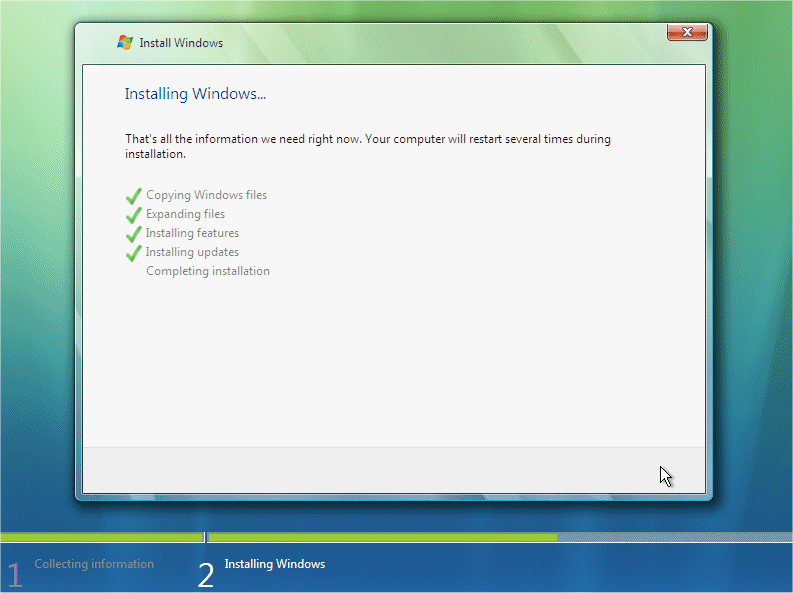
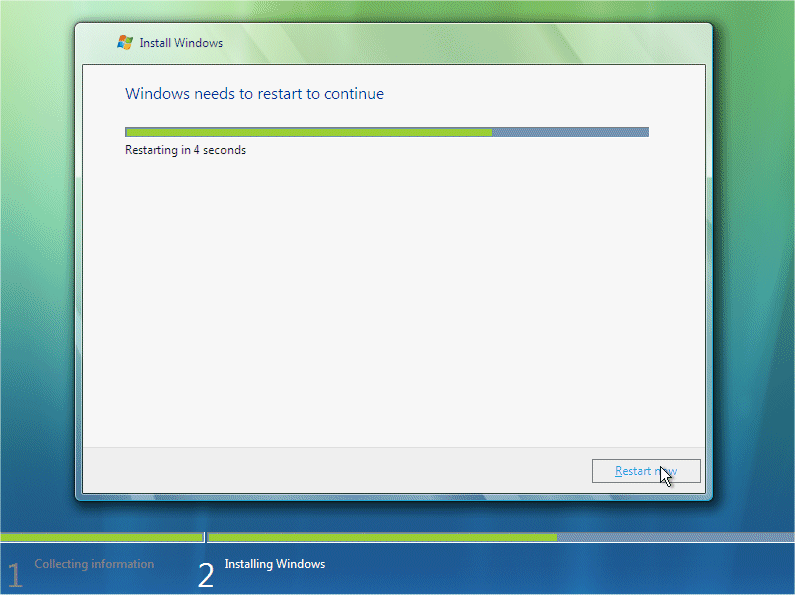

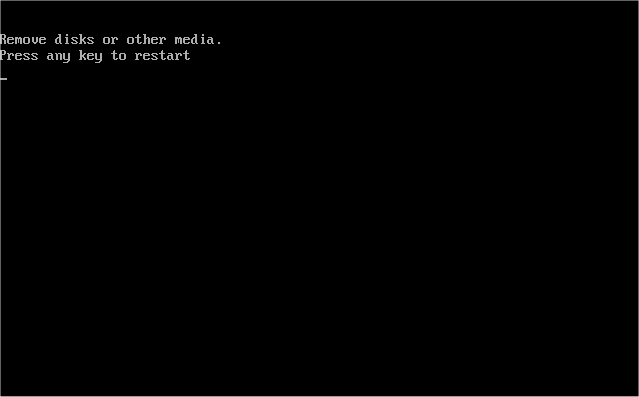
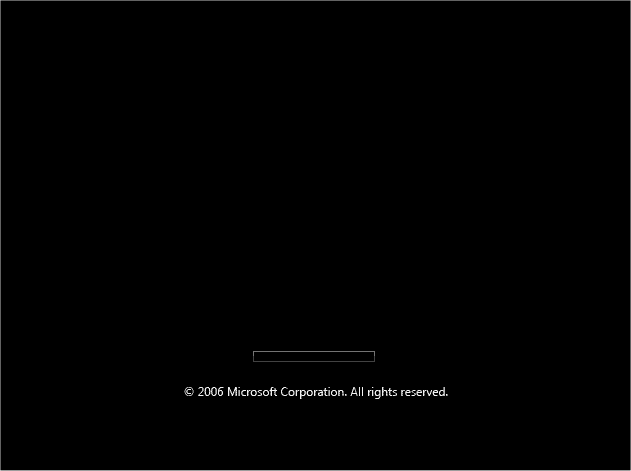
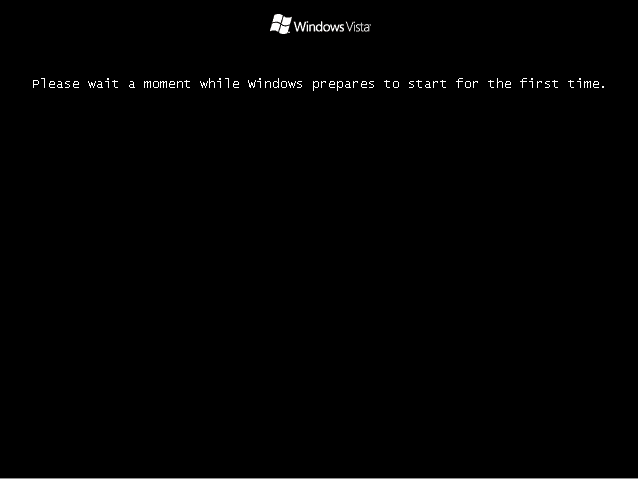
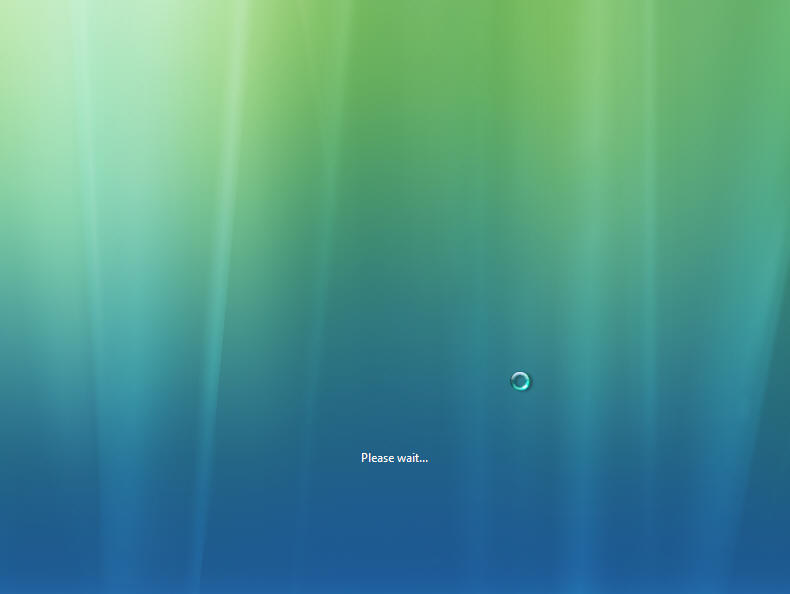
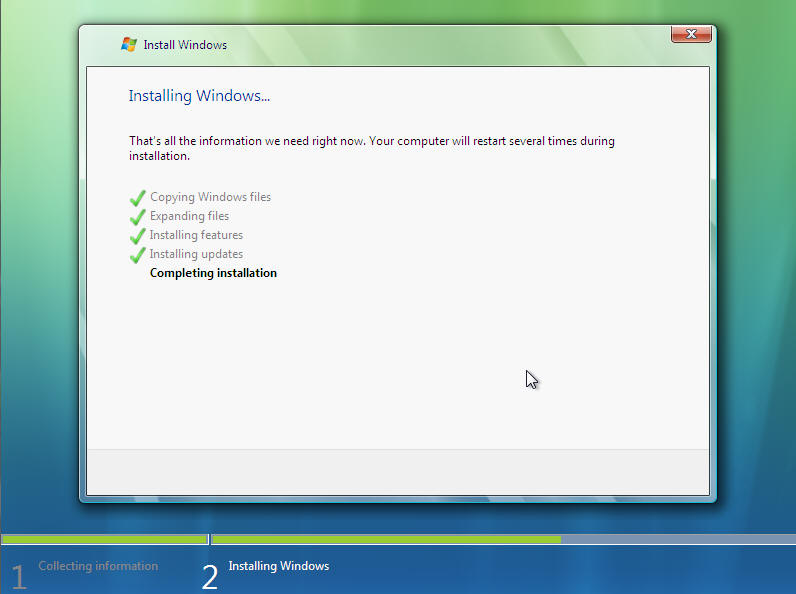
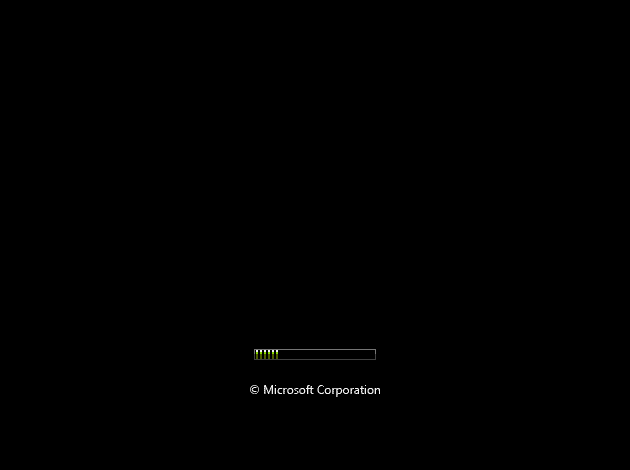
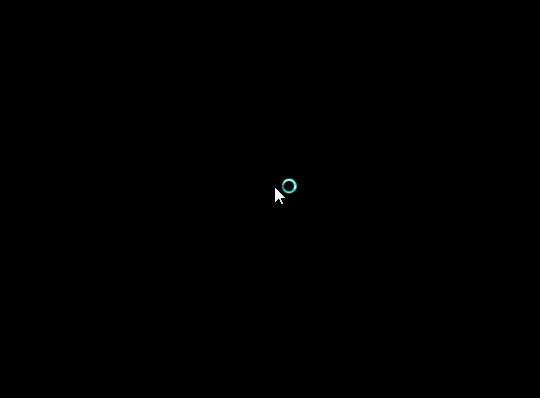
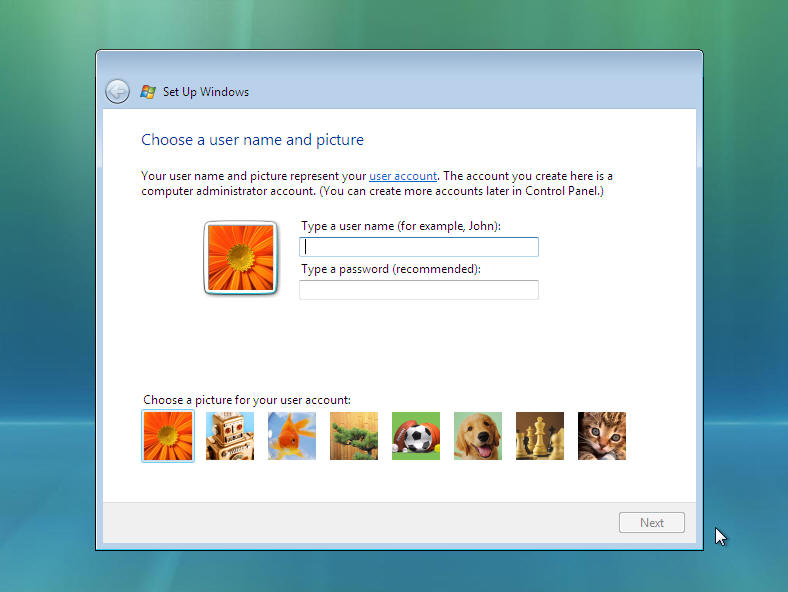
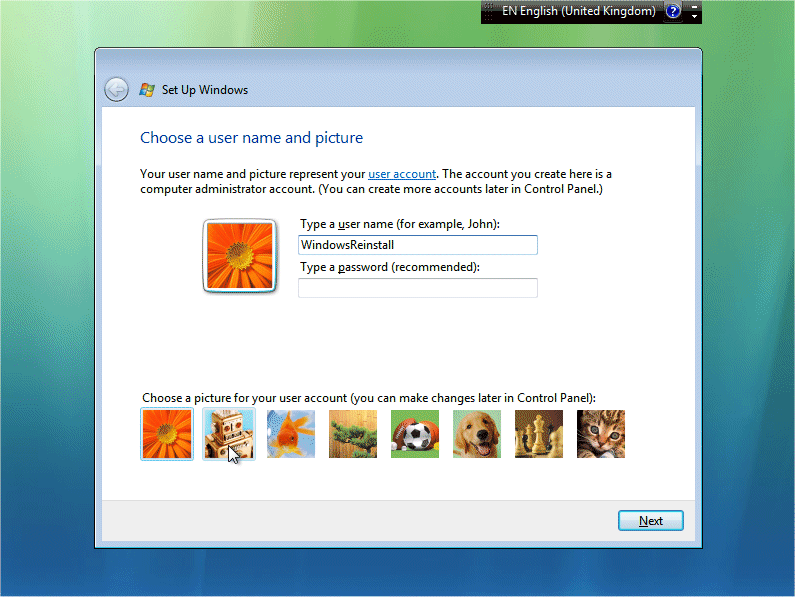
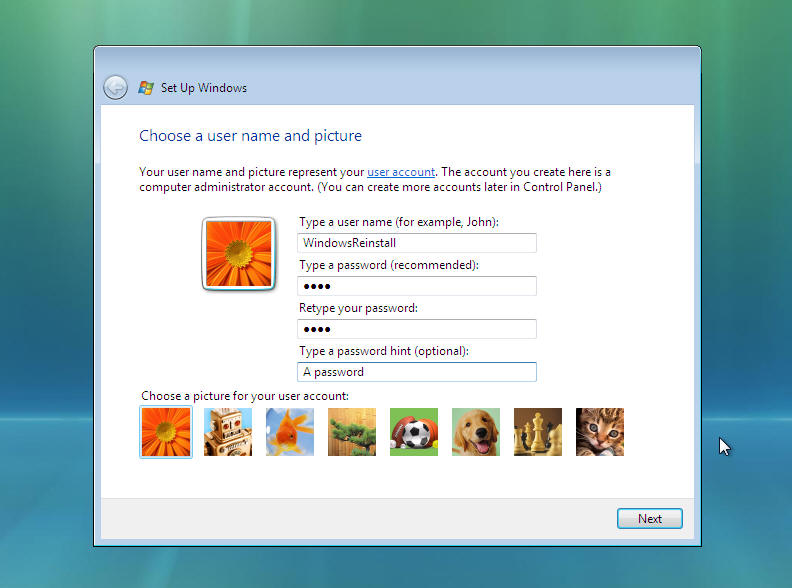

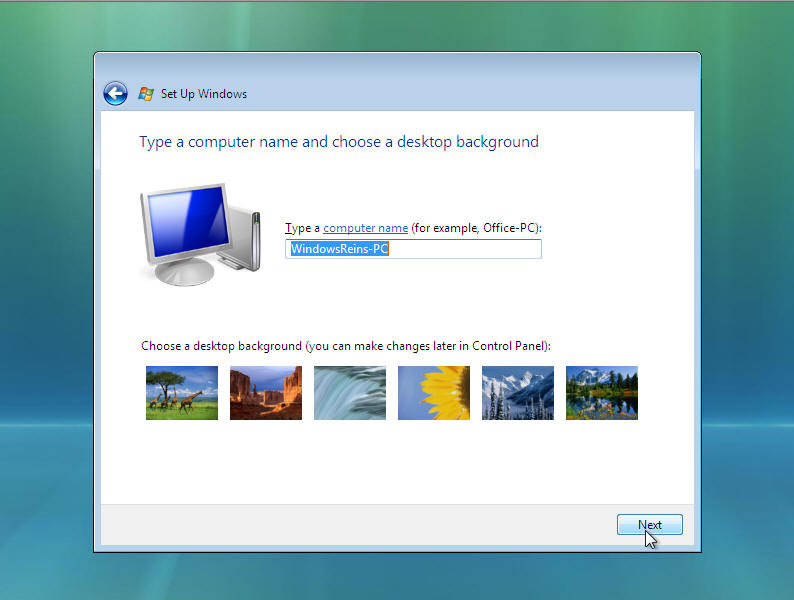
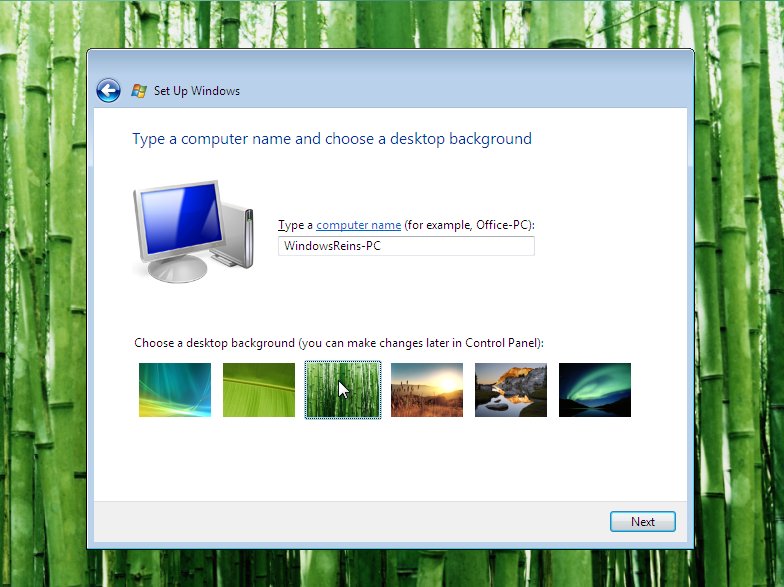
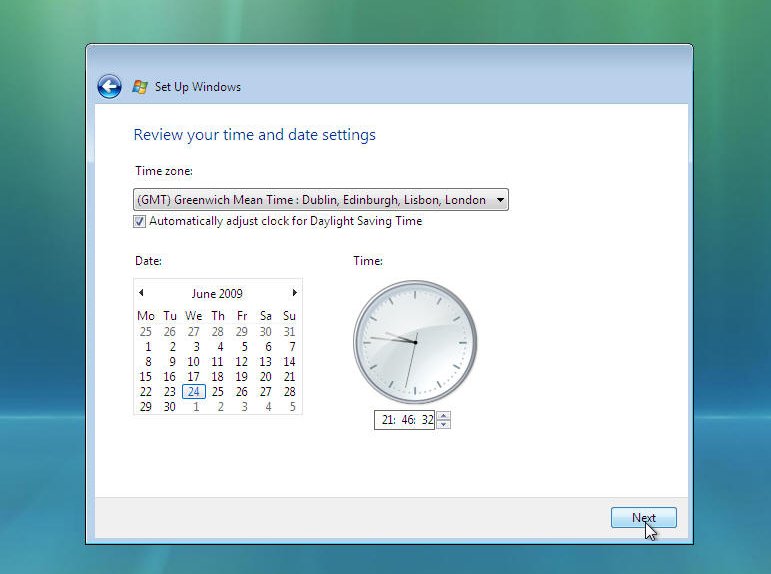
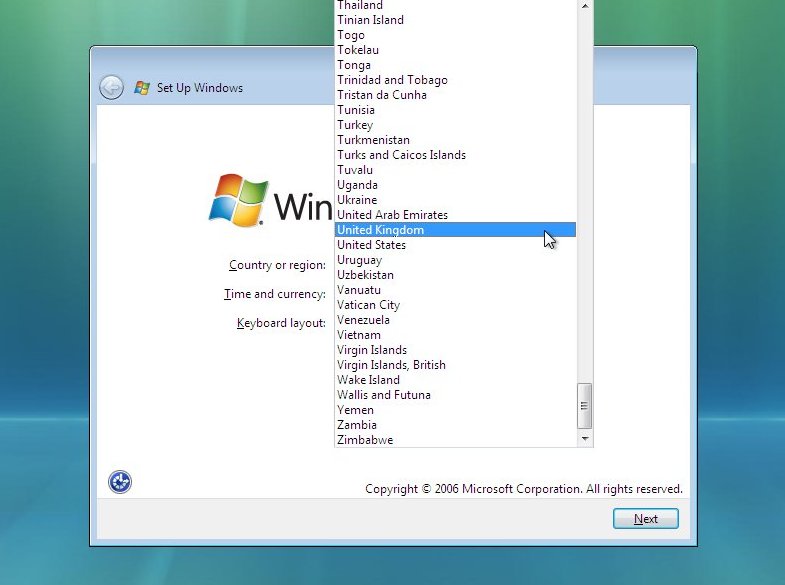
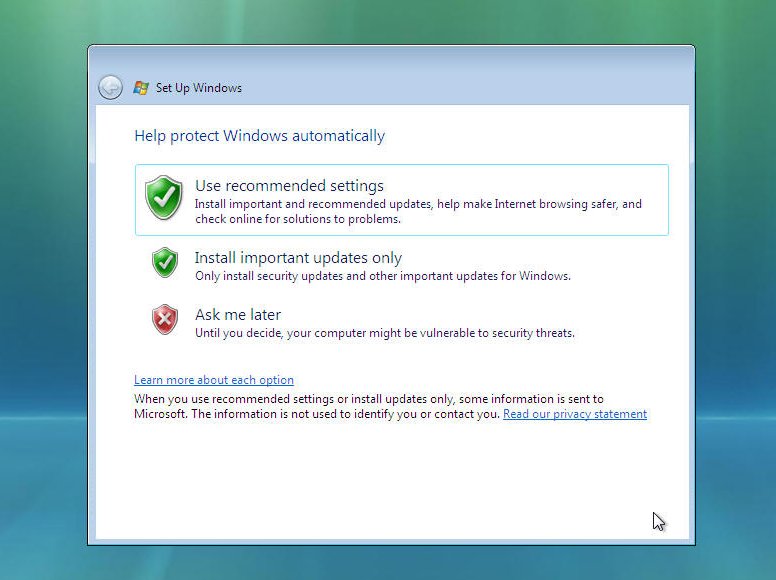
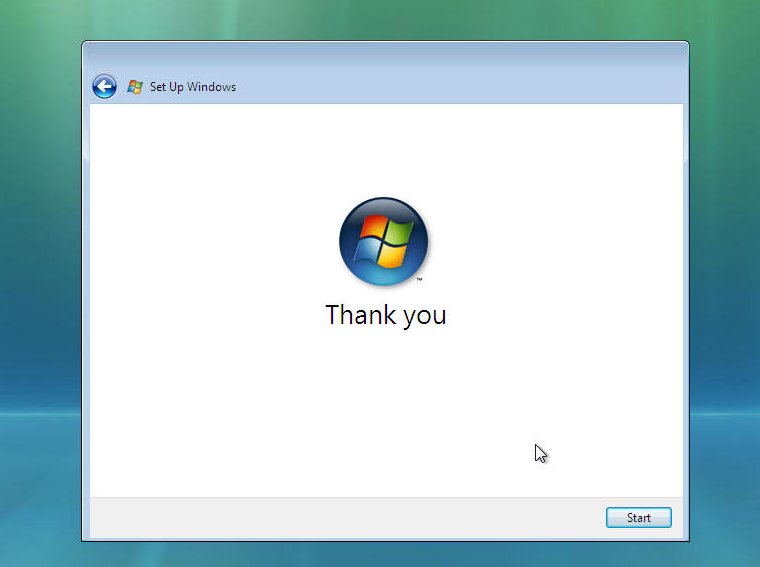
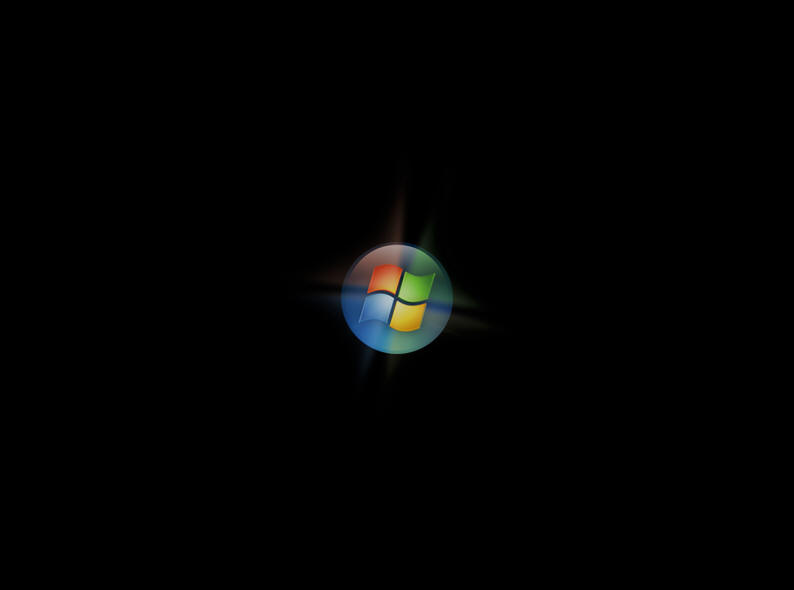
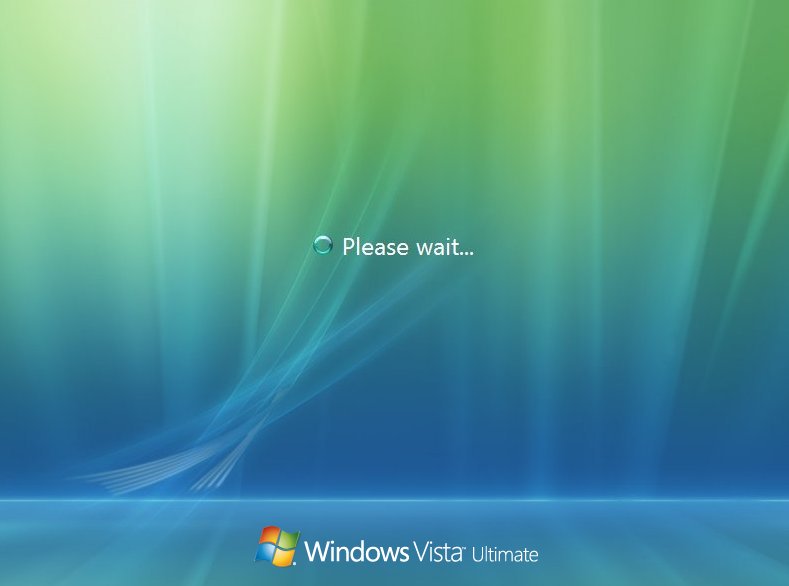
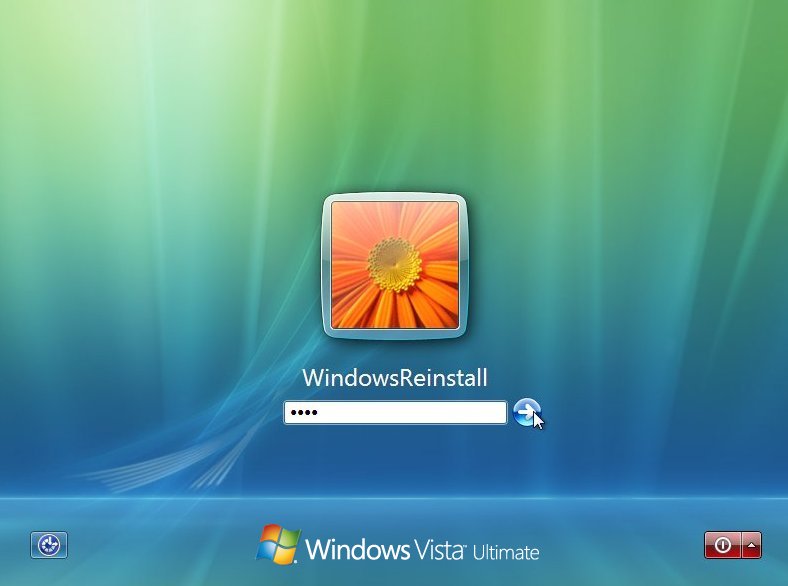
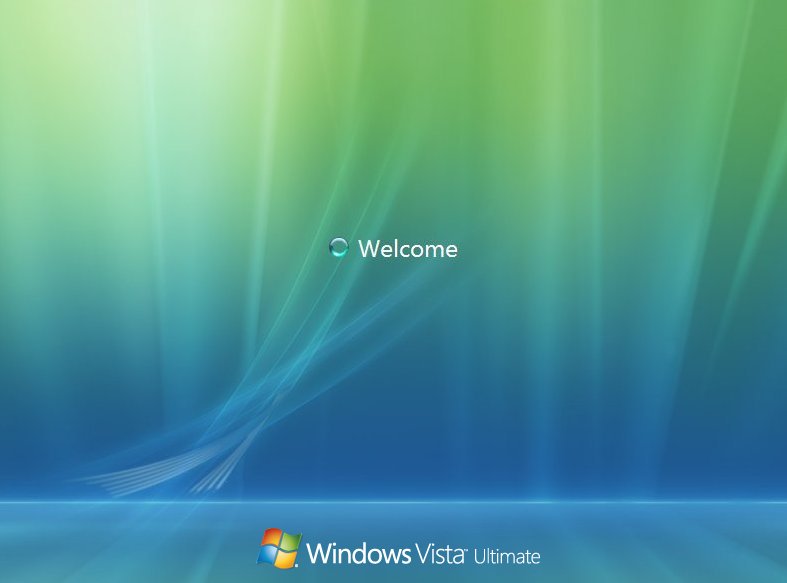
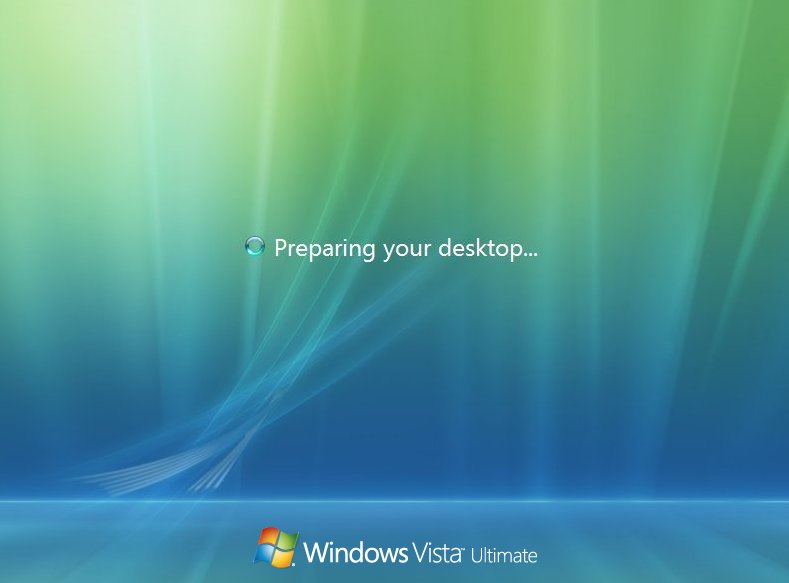
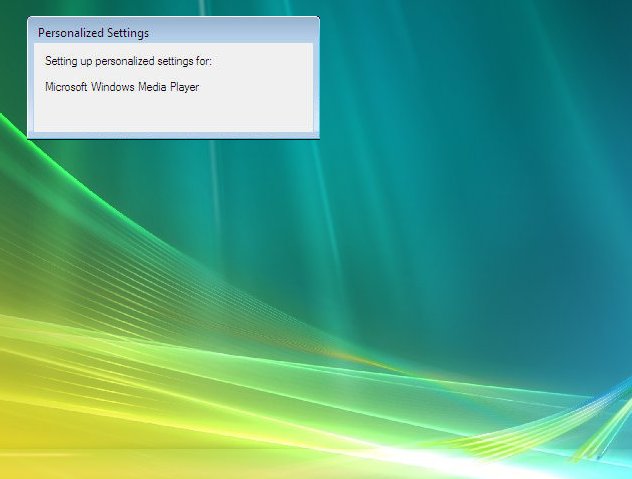
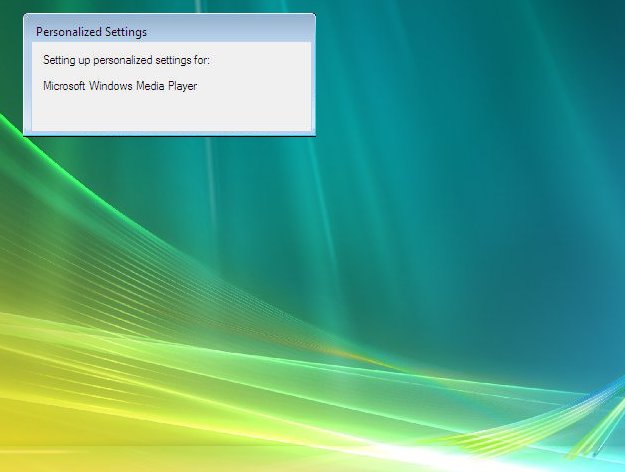
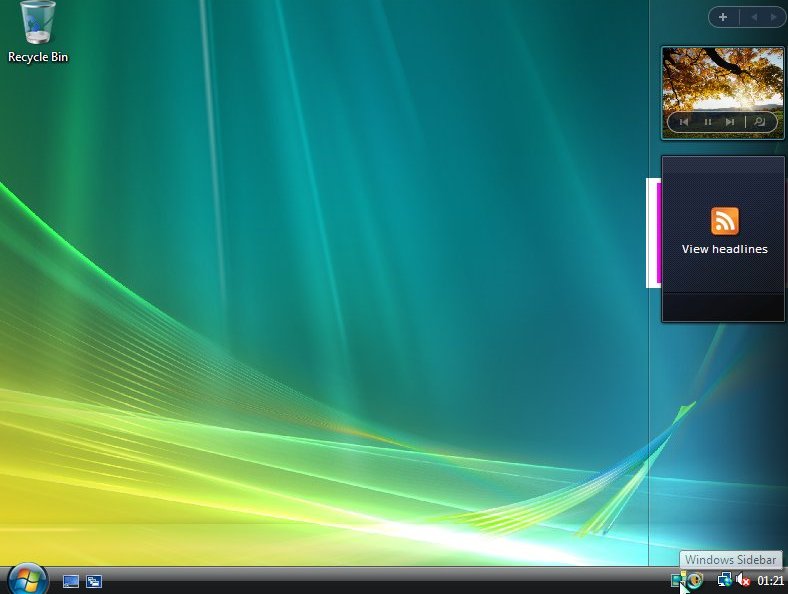

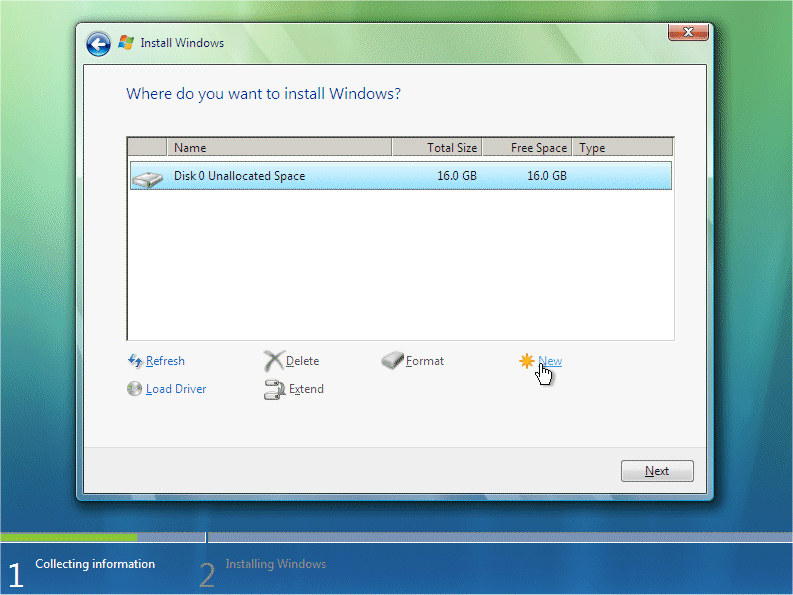
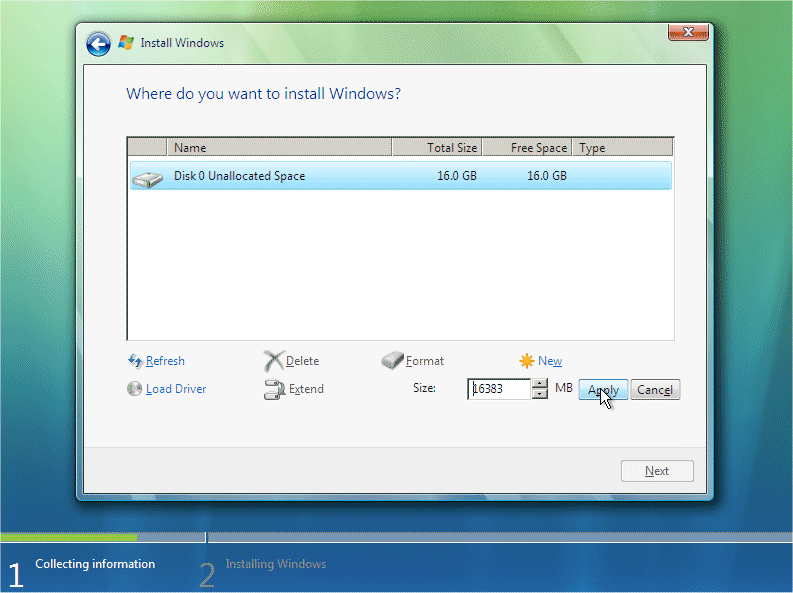
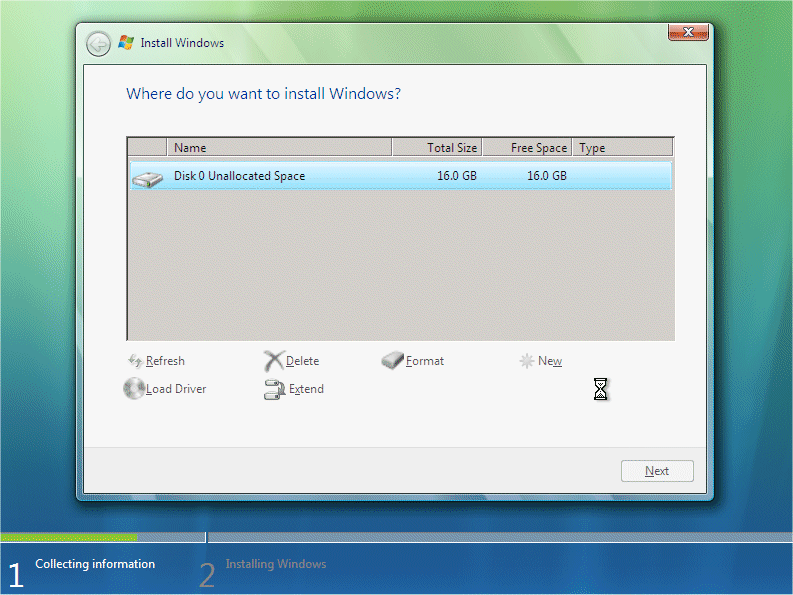
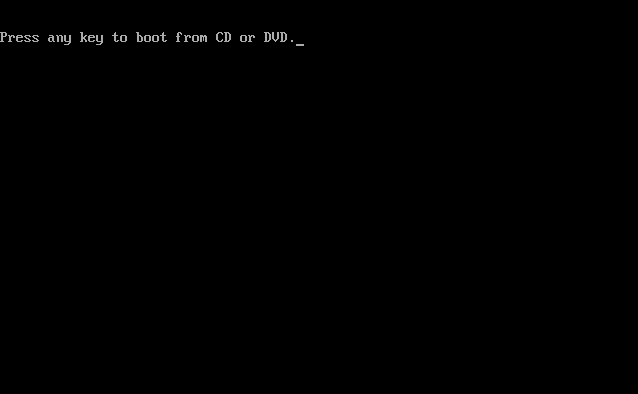




 Pada tampilan diatas jangan langsung klik Install Now, tapi perhatikan partisi-partisi yang ada, pilihlah partisi yang Free Space, sebagai contoh di sini saya menggunakan partisi keempat. Saya sudah mempersiapkan hard disk saya dengan 4 partisi (1 : Windows 7, 2 : Windows XP, 3: Khusus Data, 4 : Free Partisi).
Pada tampilan diatas jangan langsung klik Install Now, tapi perhatikan partisi-partisi yang ada, pilihlah partisi yang Free Space, sebagai contoh di sini saya menggunakan partisi keempat. Saya sudah mempersiapkan hard disk saya dengan 4 partisi (1 : Windows 7, 2 : Windows XP, 3: Khusus Data, 4 : Free Partisi).
























